IPhone ou iPad : Écran semble trop grand ou trop zoomé

Résoudre un problème où l

Réparations rapides
Si la tonalité de notification des messages texte est trop faible ou définie sur aucune, vous n'entendrez pas les alertes sonores pour les nouveaux messages. Changer le son de notification résoudra le problème.
Étape 1 : ouvrez les paramètres de l'iPhone, appuyez sur Sons et haptiques et sélectionnez Tonalité du texte .
Étape 2 : assurez-vous que la tonalité d'alerte n'est pas définie sur Aucune et choisissez une tonalité audible dans la liste.
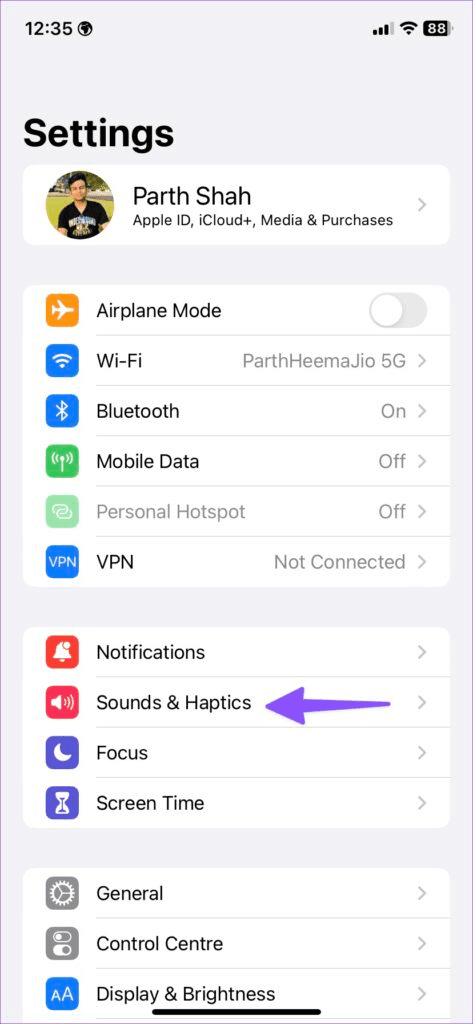
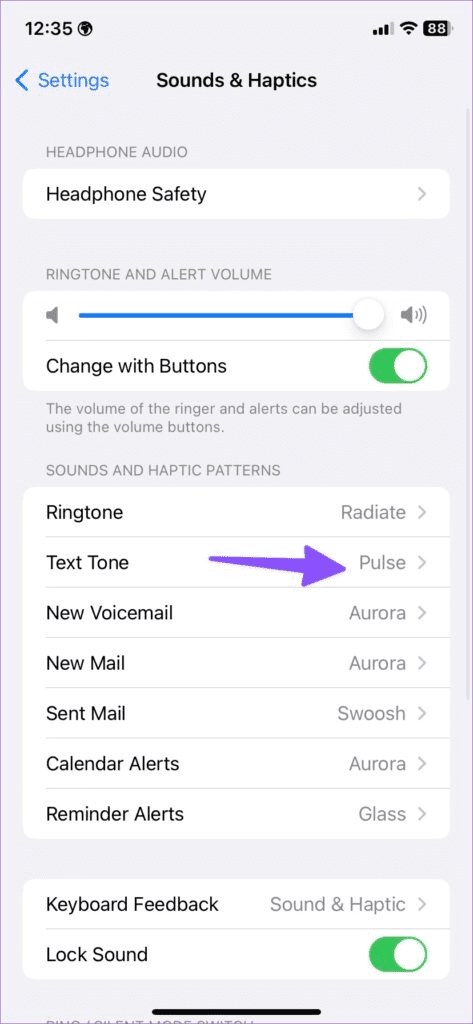
Le mode Focus sur votre iPhone désactive les notifications de tous les contacts et applications. Sa désactivation devrait restaurer le son de notification lorsqu'un nouveau message texte arrive.
Étape 1 : faites glisser votre doigt depuis le coin supérieur droit pour ouvrir le centre de contrôle et appuyez sur la bascule Focus .
Étape 2 : Appuyez sur la bascule du mode de mise au point actif pour le désactiver.
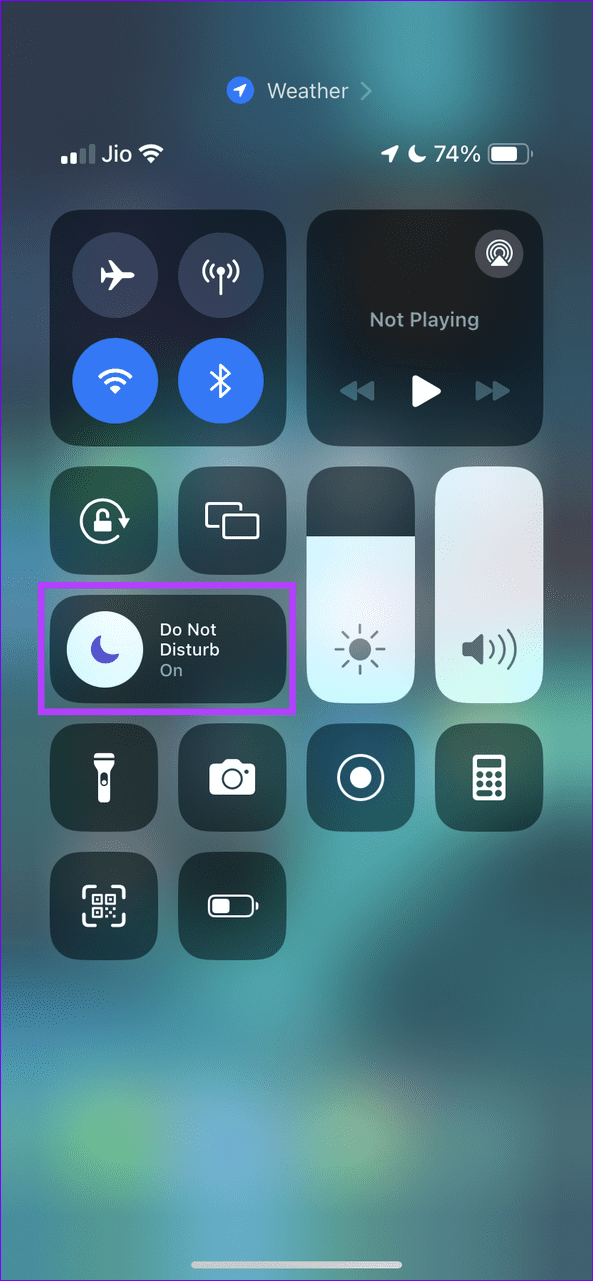
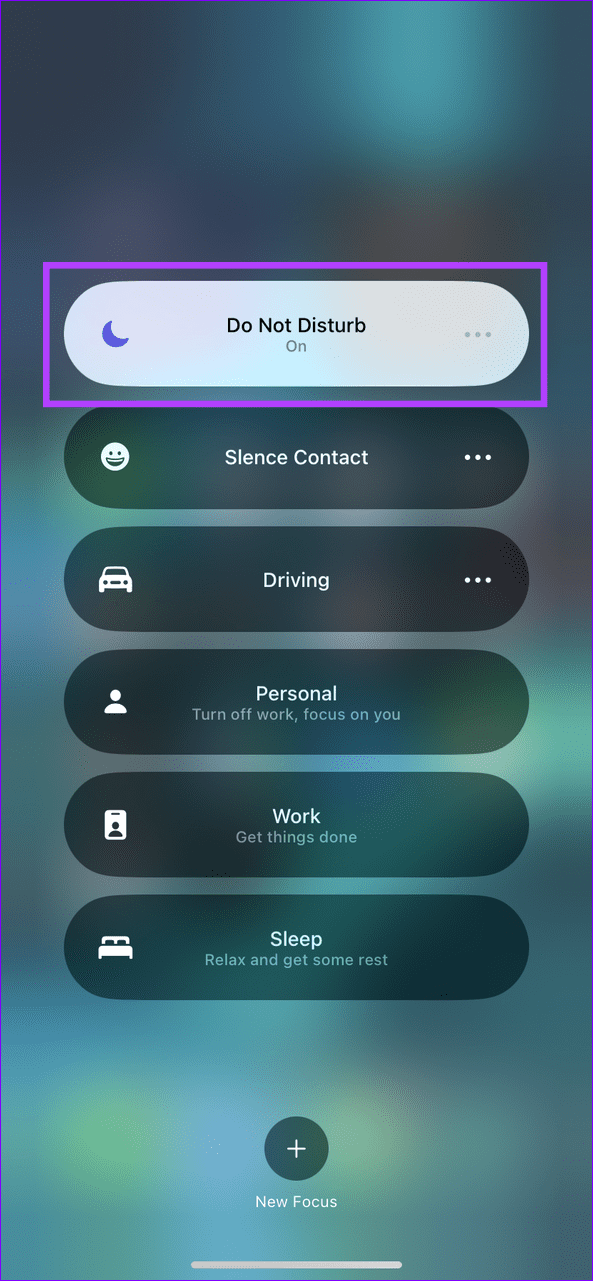
Vous pouvez également exclure l'application Messages de votre profil Focus. Cela vous donnera des notifications sonores pour les nouveaux messages texte tout en désactivant toutes les autres alertes d'applications.
Étape 1 : Ouvrez l'application Paramètres, appuyez sur Focus et sélectionnez le profil que vous souhaitez modifier.
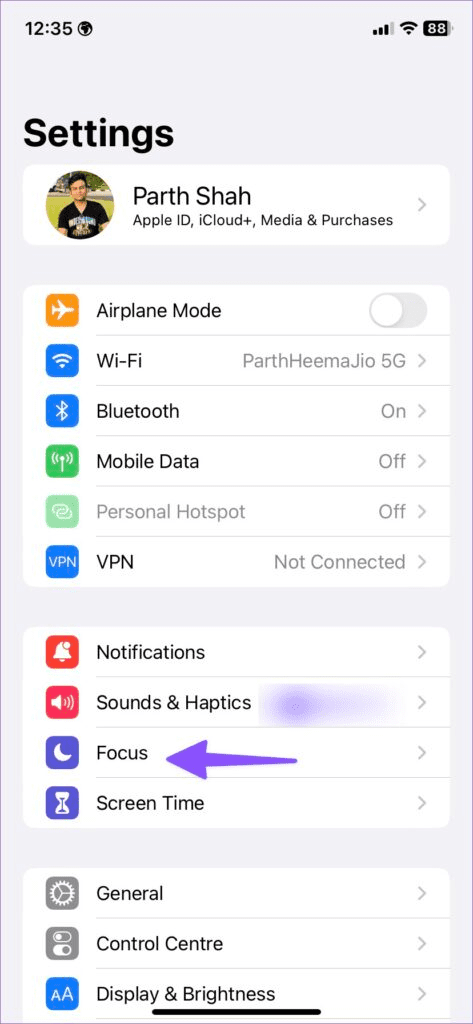
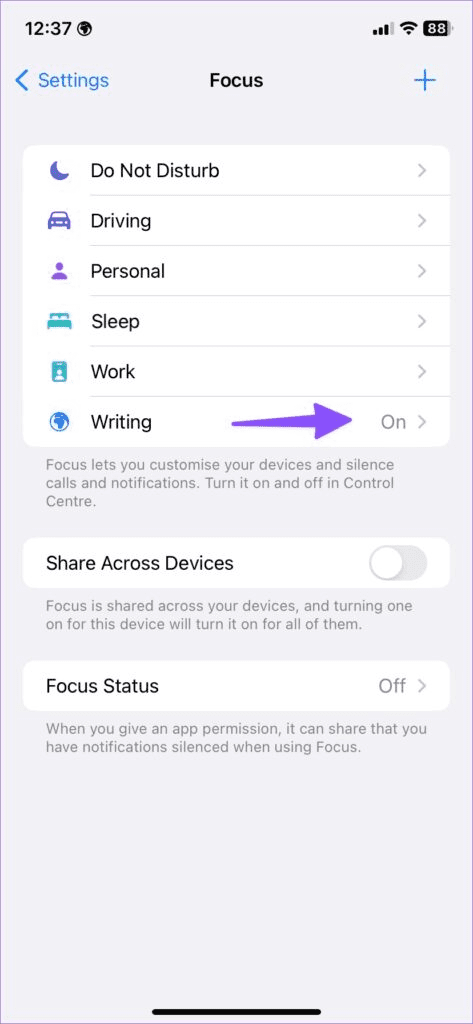
Étape 2 : appuyez sur Applications , activez Autoriser les notifications de et ajoutez l' application Messages à la liste. Appuyez sur Terminé pour enregistrer les modifications.
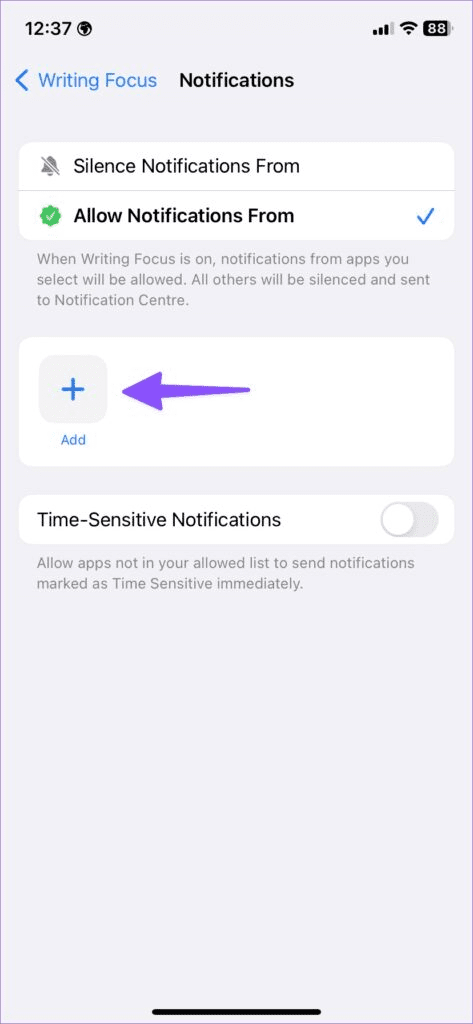
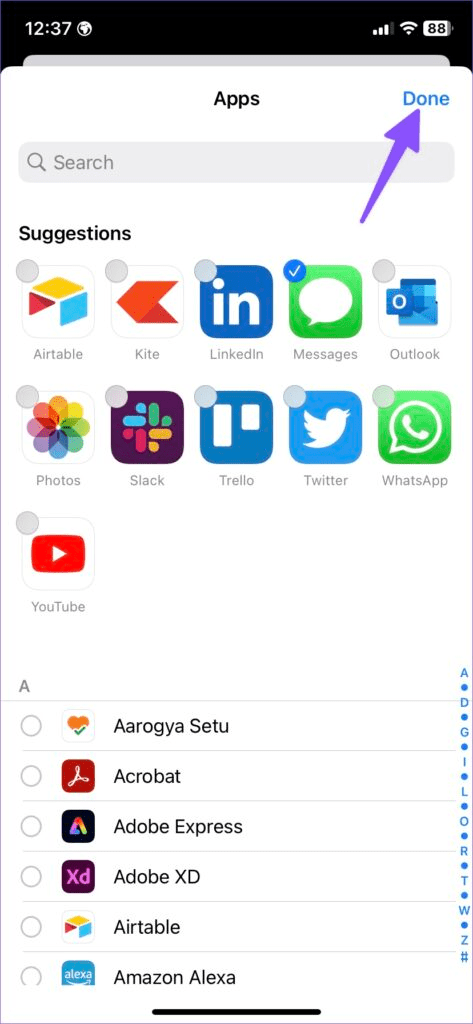
Si vous ne recevez pas de notifications sonores pour les nouveaux SMS d'un contact spécifique, vous devez avoir activé la fonctionnalité Masquer les alertes pour la conversation. Le désactiver devrait rétablir la normalité.
Ouvrez la conversation souhaitée dans l'application Messages, appuyez sur le nom du contact en haut et désactivez la bascule Masquer les alertes .
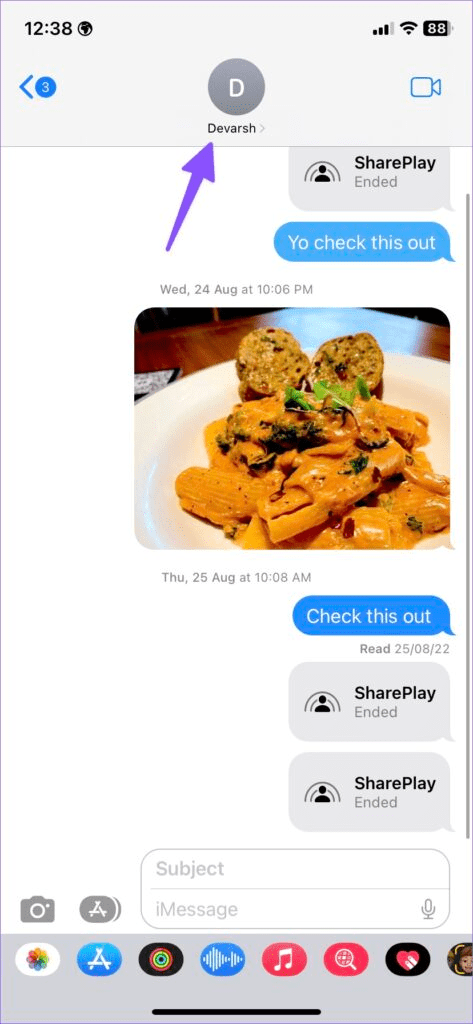
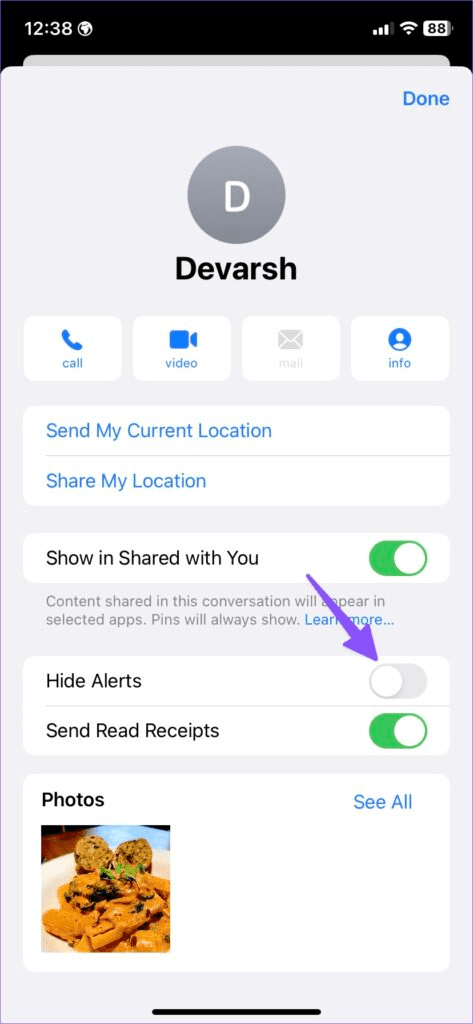
Par défaut, iOS bloque les messages texte provenant d'expéditeurs inconnus . Pour restaurer les notifications sonores pour les nouveaux SMS provenant d'expéditeurs inconnus, désactivez son filtre dans les paramètres de l'application Messages.
Ouvrez Messages dans l'application Paramètres iPhone, faites défiler vers le bas pour sélectionner Inconnu et spam et désactivez Filtrer les expéditeurs inconnus .
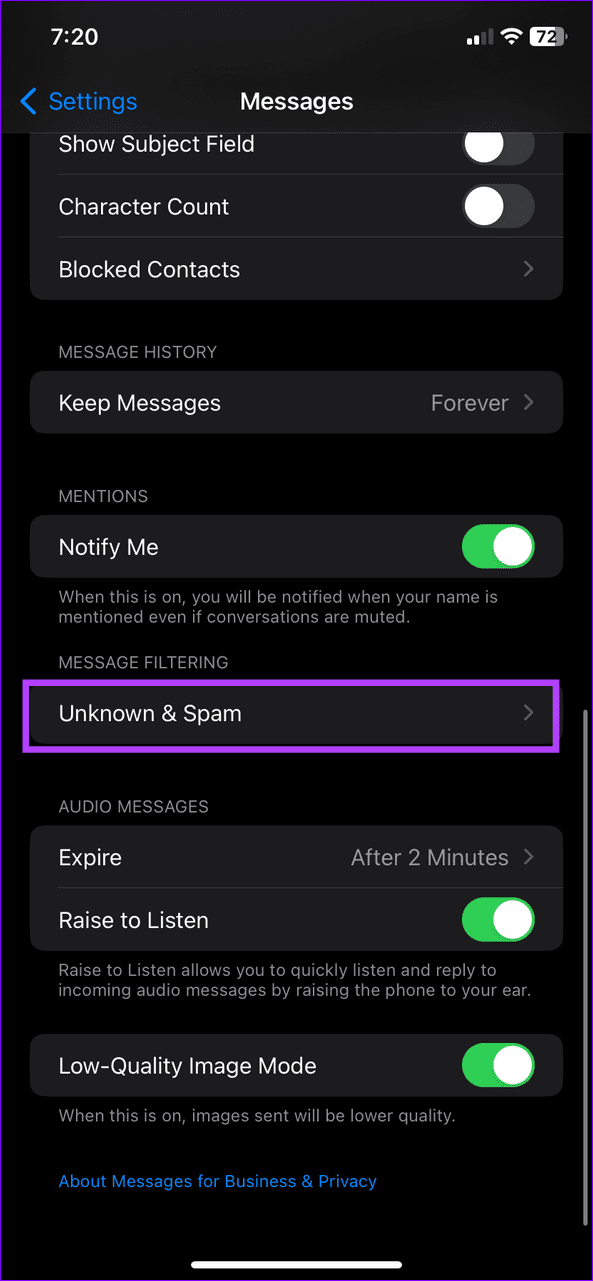
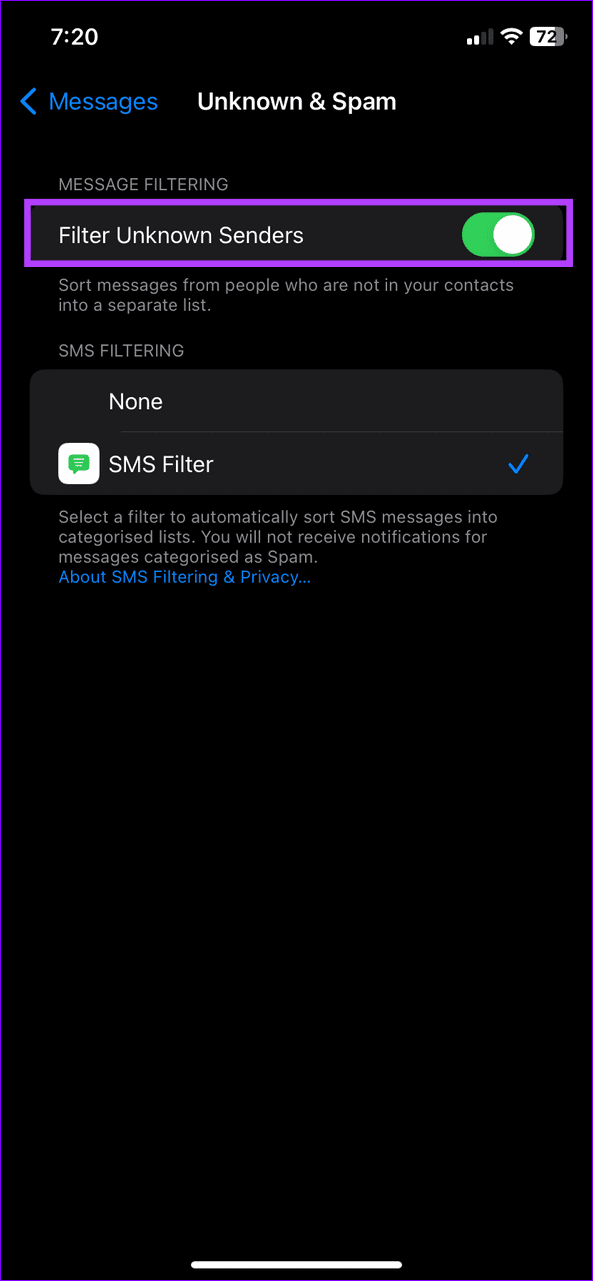
En plus de modifier le son de notification des messages pour tous les contacts, vous pouvez attribuer une tonalité différente à des contacts spécifiques afin de les reconnaître instantanément sans décrocher votre iPhone.
Étape 1 : ouvrez votre contact préféré dans l'application Contacts, appuyez sur Modifier en haut à droite et appuyez sur Text Tone .
Étape 2 : Choisissez la tonalité de message souhaitée et appuyez sur Terminé en haut à droite pour enregistrer les modifications.
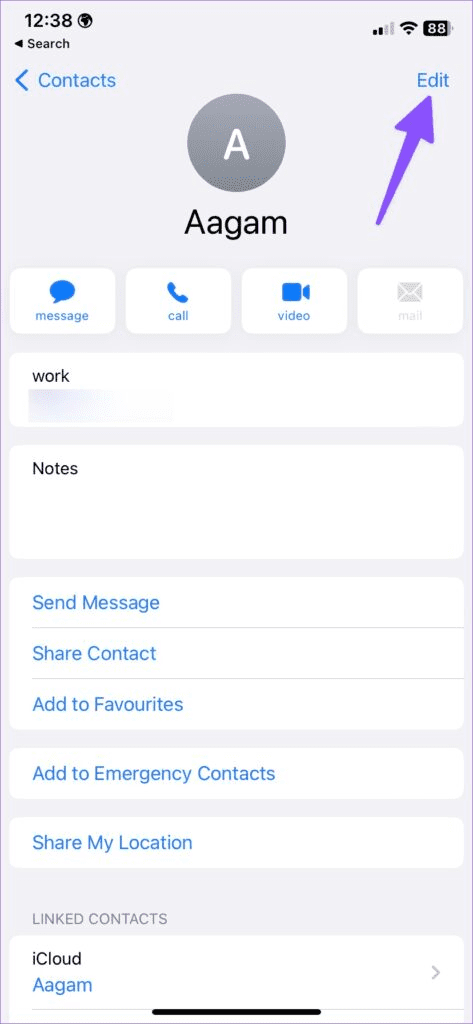
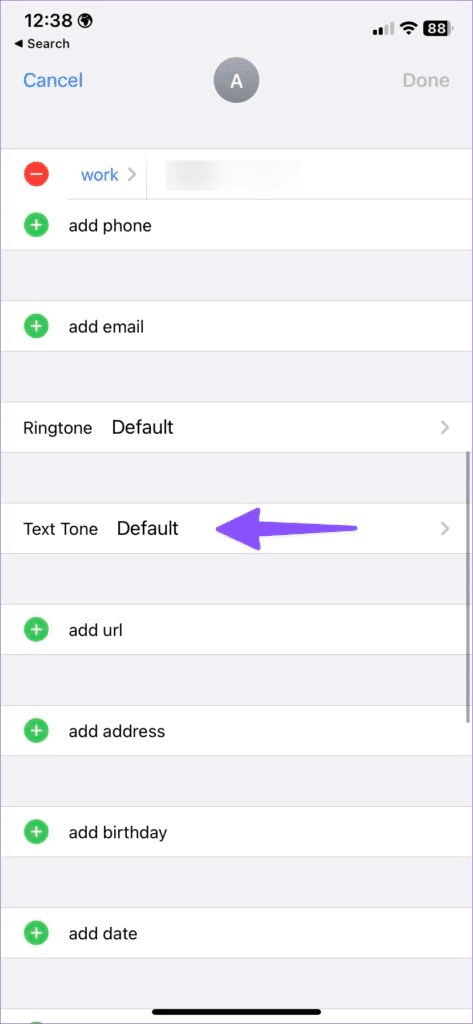
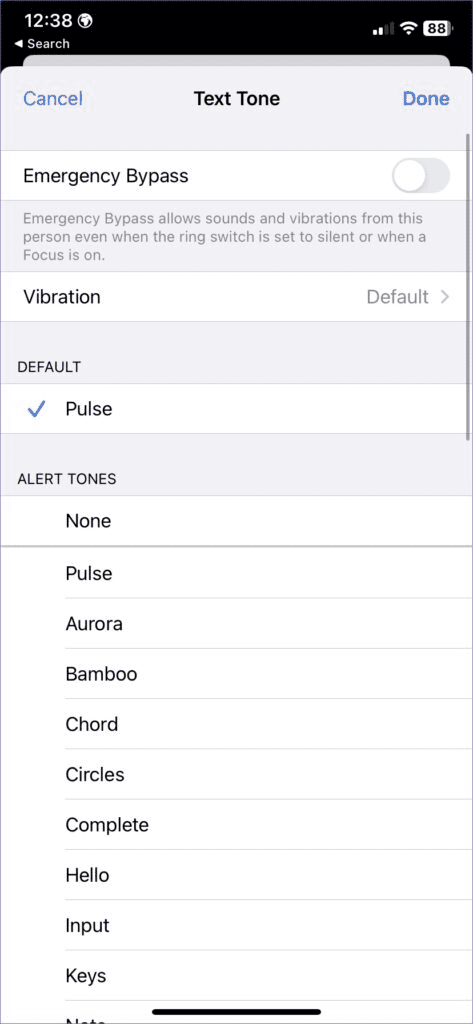
Si vous ne recevez toujours pas de son de notification par SMS après avoir appliqué les correctifs ci-dessus, je vous recommande d'activer l'alerte par vibration pour éviter de manquer des messages importants.
Étape 1 : ouvrez Sons et haptiques sous les paramètres de l'iPhone et sélectionnez Tonalité de texte .
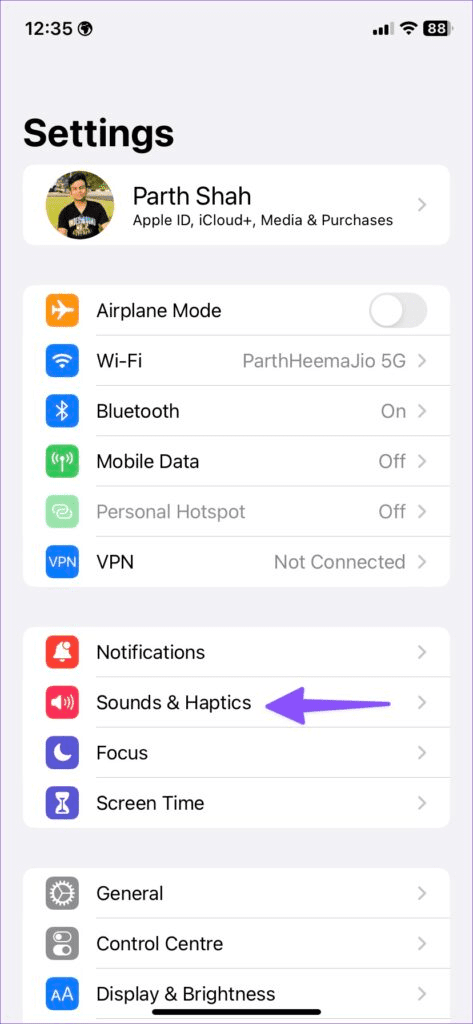
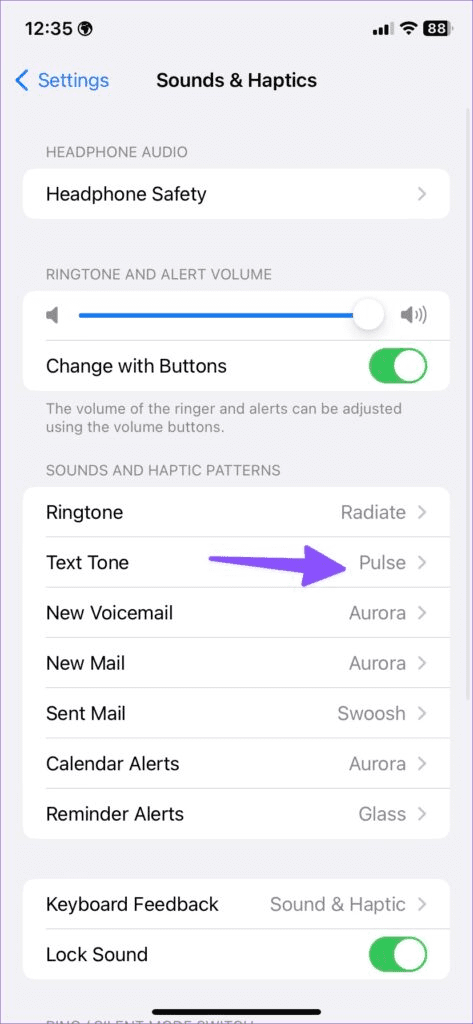
Étape 2 : Appuyez sur Vibration et sélectionnez-en un parmi les modèles de vibration existants ou créez un profil de vibration personnalisé pour les alertes de message.
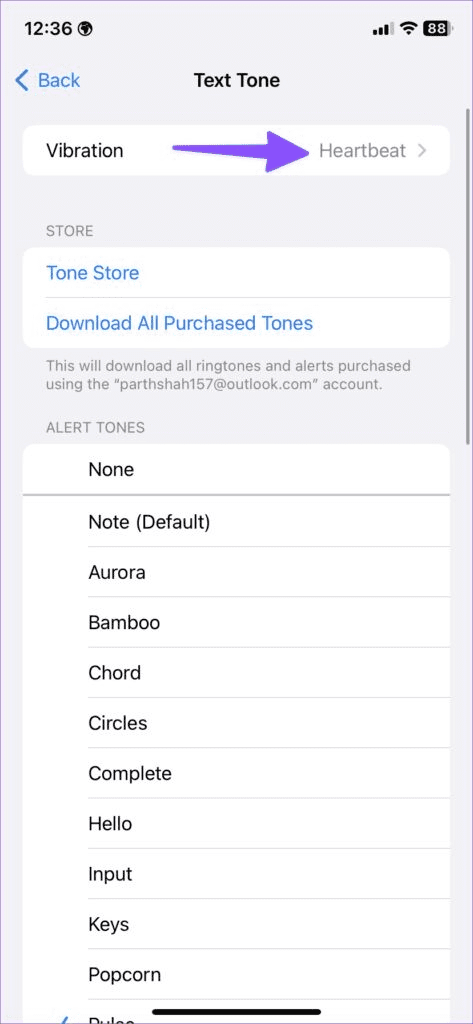
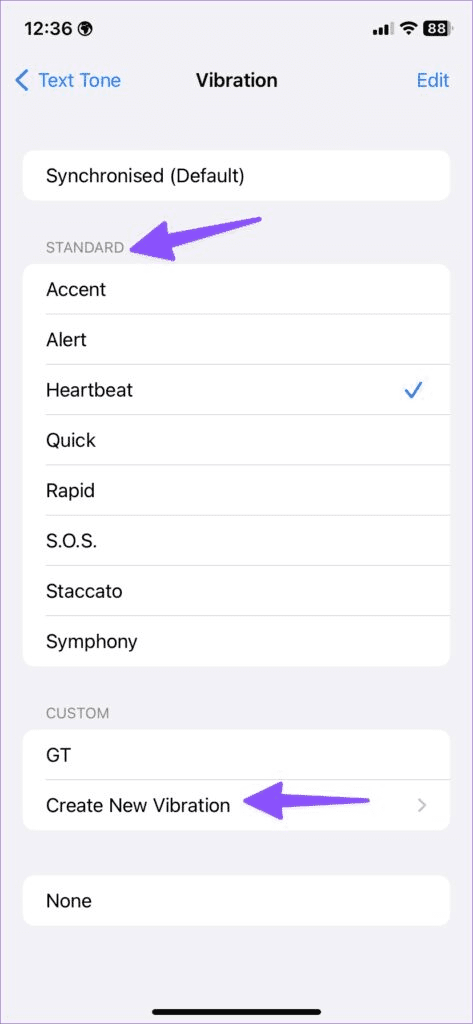
Résoudre un problème où l
Apprenez à accéder à la carte SIM sur l’iPad Apple avec ce tutoriel.
Dans cet article, nous abordons comment résoudre un problème où la navigation sur carte et les fonctions GPS ne fonctionnent pas correctement sur l\
Découvrez les étapes simples pour rechercher et vider la corbeille sur votre iPhone, incluant les applications Photos, Mail et plus.
Impossible d
Découvrez comment avoir deux comptes Snapchat sur un seul iPhone grâce à ces méthodes fiables et faciles à suivre.
Découvrez les solutions pour résoudre le problème des notifications en double sur l
Êtes-vous perdu parmi les icônes de l\
Votre iPhone affiche-t-il cette fenêtre contextuelle : « Votre SIM a envoyé un message texte », ne vous inquiétez pas, lisez cet article et débarrassez-vous-en.
Découvrez comment supprimer les suggestions d






